Sådan konverteres Excel-ark eller celler til html-tabellen?
Hvis du antager, at du har en række celler, og du vil konvertere celleområdet til en html-tabel som vist nedenfor, hvordan kan du hurtigt håndtere det? I denne artikel introducerer jeg nogle tricks, der hjælper dig med nemt at konvertere et ark eller en række celler til html-tabel i Excel.

 Konverter celler til html-tabel med kommandoen Gem som
Konverter celler til html-tabel med kommandoen Gem som
I Excel kan du bruge Gem som kommando til hurtigt at konvertere en række celler eller hele projektmappen til html-tabel.
1. Vælg de celler, du vil konvertere, og klik på File (Felt) > Gem som > Gennemse at vise Gem som vindue. Se skærmbillede:
2. i Gem som vindue, angiv en mappe, du vil placere html-tabellen på, skriv det filnavn, du bruger, og vælg derefter Webside fra Filtype rullemenu. Derefter kan du vælge at gemme projektmappen eller kun markeringen i html-tabellen ved at markere Hele projektmappen or Udvælgelse mulighed. Se skærmbillede: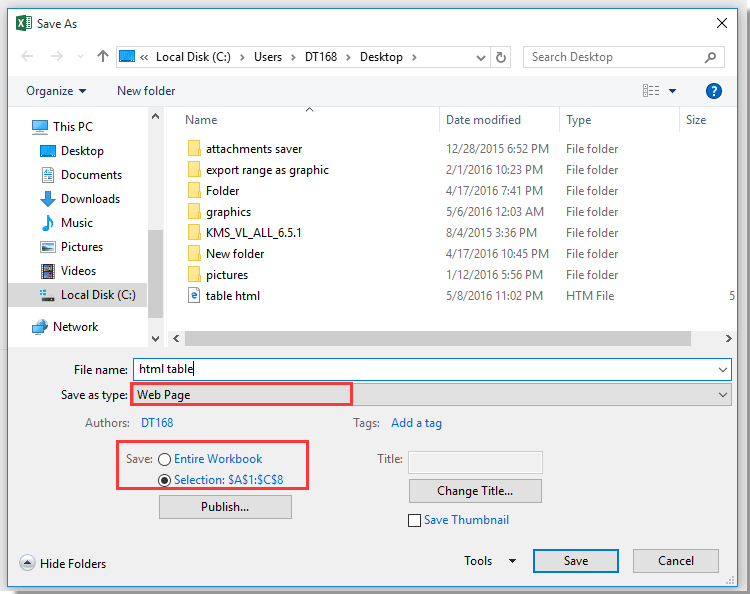
3. klik Gem, en Publicer som webside dialog vises, og du kan klikke Skift for at angive titlen, hvis du vil automatisk opdatere og genudgive html-tabellen hver gang, skal du markere Udgiv automatisk, hver gang denne projektmappe gemmes, og hvis du vil automatisk åbne denne webside efter at have gemt, skal du markere Åbn offentliggjort webside i browseren. Se skærmbillede: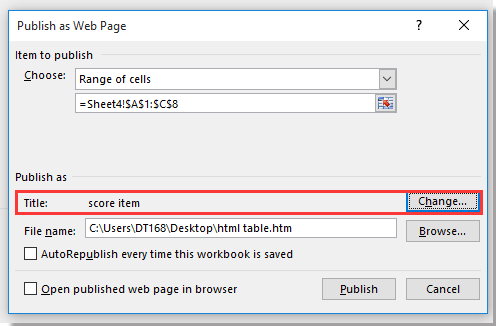
4. klik Udgiv for at afslutte besparelsen.
 Konverter celler til html-tabel med formler
Konverter celler til html-tabel med formler
Hvis du vil konvertere celler til html-tabelformat og kopiere det til en html-editor som vist nedenfor, kan du gøre som nedenstående trin:
1. Indtast disse tekster i en række celler som vist nedenfor på skærmbilledet: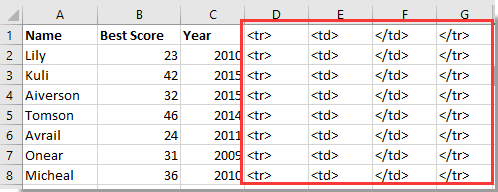
2. Gå derefter til næste celle, her er H1, og indtast denne formel =D1&E1&A1&F1&E1&B1&F1&E1&C1&F1&G1, tryk på Indtast, og træk derefter formlen ned til den celle, du skal bruge.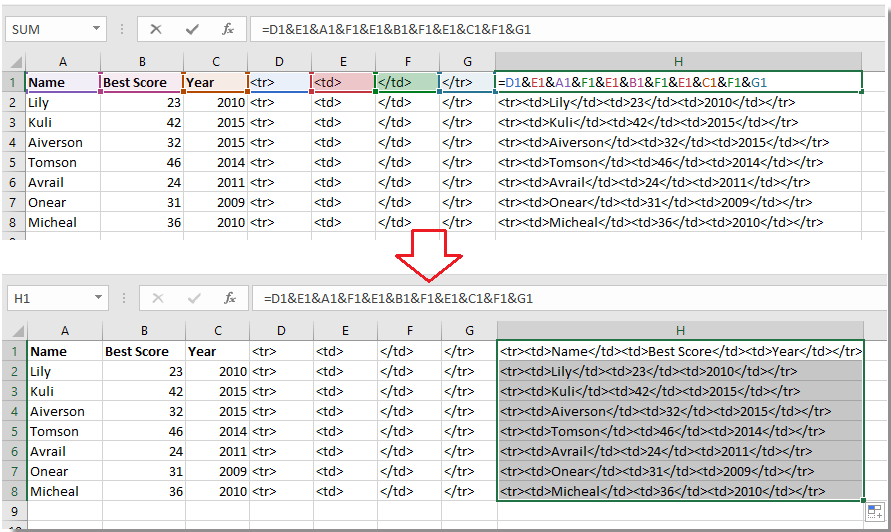
3. Kopier derefter disse formelceller og indsatte dem som værdi et andet sted. Vælg formelceller og tryk på Ctrl + C og vælg en tom celle, J1 og højreklik for at vælge Indsæt som værdi i genvejsmenuen. Se skærmbillede:
4. Så kan du kopiere celleområdet til html-editoren og indtaste bord tbody , / tbody / bord separat i begyndelsen og slutningen af strengområdet. Se skærmbillede: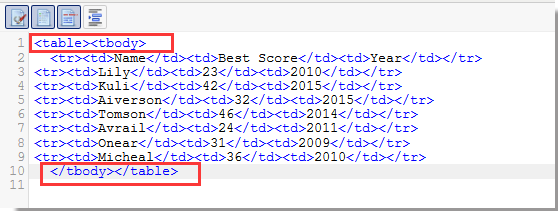
Nu er Excel-cellerne konverteret til en html-tabel.
 Konverter celler til html-tabel med Kutools til Excel
Konverter celler til html-tabel med Kutools til Excel
Hvis du har Kutools til Excel - et praktisk Excel-værktøj, du kan anvende det Eksporter rækkevidde til fil værktøj til hurtigt at konvertere Excel-celler til html-tabel/pdf-tabel/Unicode-teksttabel og så videre efter behov.
| Kutools til Excel, med mere end 300 praktiske funktioner, der gør dine job lettere. |
Efter gratis installation Kutools til Excel, gør venligst som nedenfor:
1. Vælg det celleområde, du vil bruge, og klik Enterprise > Import / Export > Eksporter rækkevidde til fil. Se skærmbillede: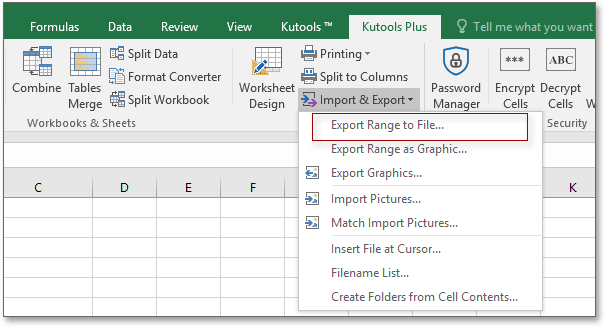
2. i Eksporter rækkevidde til fil dialog, tjek Enkel HTML or Kompleks HTML (al formatering) valgmulighed, som du har brug for, og angiv derefter en eksportdestination, du ønsker. Se skærmbillede:
Tip:
Enkel HTML: Det valgte område eksporteres med gitterlinjer, og følgende muligheder kan reserveres i den eksporterede fil: baggrundsfarve, skrifttypenavn, skriftstørrelse, skriftfarve, fed kursiv, kolonnebredder og vandret justering.
Kompleks HTML: Alle formater i det valgte område vil blive gemt i den endelige fil.
3. klik Ok, og en dialogboks dukker op for at minde dig om at navngive den eksporterede fil, som standard blev den navngivet med celleområderne, skift den efter behov.
4. klik Ok, og området er konverteret til html-tabellen.
Klik her for at vide mere om værktøjet Export Range to File.
Bedste kontorproduktivitetsværktøjer
Overlad dine Excel-færdigheder med Kutools til Excel, og oplev effektivitet som aldrig før. Kutools til Excel tilbyder over 300 avancerede funktioner for at øge produktiviteten og spare tid. Klik her for at få den funktion, du har mest brug for...

Fanen Office bringer en grænseflade til et kontor med Office, og gør dit arbejde meget lettere
- Aktiver redigering og læsning af faner i Word, Excel, PowerPoint, Publisher, Access, Visio og Project.
- Åbn og opret flere dokumenter i nye faner i det samme vindue snarere end i nye vinduer.
- Øger din produktivitet med 50 % og reducerer hundredvis af museklik for dig hver dag!
